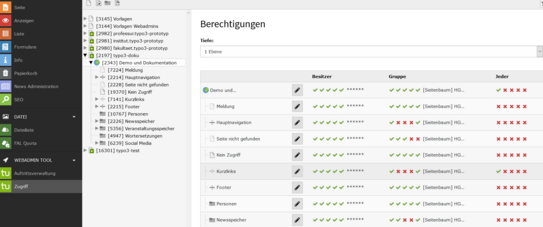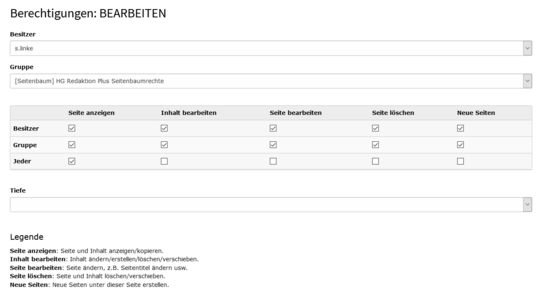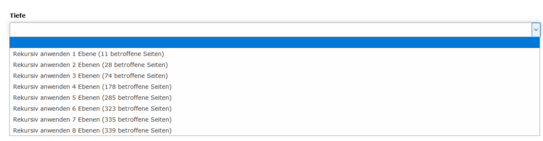Seitenzugriffsrechte
Mithilfe des Moduls Zugriff können Sie die Zugriffsrechte für die Seiten Ihres Auftritts festlegen.
Bereits beim Anlegen Ihres Auftritts haben wir alle Rechte in einer sinnvollen Art und Weise gesetzt. Es kann jedoch sein, dass Sie spezifische Einstellungen vornehmen möchten.
Beispiel: Die Startseite darf nur von Webdamins bearbeitet werden.
Übersicht über die Seitenberechtigungen
Ein Klick auf das Modul Zugriff im linken Menü führt Sie zu einer Übersicht Ihrer Seitenberechtigungen.
Wenn Sie im Seitenbaum eine Seite anklicken, sehen Sie die Berechtigung dieser und aller Unterseiten der Tiefe 1. Die Tiefe können Sie auch erhöhen, um sich z.B. einen Gesamtüberblick zu verschaffen.
Berechtigungen einzeln vergeben
Für jede Seite können Sie Berechtigungen für drei verschiedene Benutzerkreise vergeben:
- Besitzer: Dies ist im Allgemeinen derjenige, der die Seite erstellt hat. Sollte dies ein Redakteur sein, für den Sie nicht berechtigt sind, so ist der Name durch ***** unkenntlich gemacht.
- Gruppe: Durch Auswahl einer Gruppe können Sie festlegen, ob z.B. nur Webadmins oder auch Redakteure oder Redakteure Plus Rechte auf diese Seite bekommen sollen.
- Jeder: Dies steuert die Berechtigung für alle Benutzer, die nicht schon durch Besitzer oder Gruppe abgedeckt sind.
Bedeutung der Rechte
- Seite anzeigen: Seite und Inhalt anzeigen und kopieren.
- Inhalt bearbeiten: Inhalt ändern/erstellen/löschen/verschieben.
- Seite bearbeiten: Seite ändern, z.B. Seitentitel ändern, Headerbild setzen.
- Seite löschen: Seite samt Inhalt löschen/verschieben.
- Neue Seiten: Neue Seiten unterhalb dieser Seite erstellen.
Berechtigung rekursiv vergeben
Sollten Sie die Rechte für einen gesamten Ast Ihres Auftritts ändern wollen, wäre es recht mühsam, wenn Sie alle Berechtigungen mittels Klick auf den grünen Haken oder das rote Kreuz ändern würden.
Klicken Sie in der Seitenberechtigungsübersicht in der ersten Spalte auf den Namen einer Seite, öffnet sich eine andere Ansicht, die dies einfacher macht.
Auch hier sehen Sie die Seite und die dieser zugewiesenen Rechte.
Zusätzlich können Sie hier mittels des Auswahlmenüs Tiefe festlegen, ob diese Berechtigungen nur für die aktuell gewählte Seite oder auch für ihre Unterseiten beliebiger Teife gelten sollen.
Bitte nutzen Sie diese Funktion mit Bedacht. Sie bringt je nach Tiefe Ihres Seitenbaums Last aufs System.
Gruppen
Als Gruppen stehen Ihnen hier drei zur Auswahl:
- [Seitenbaum] HG Redaktion Seitenbaumrechte
- [Seitenbaum] HG Redaktion Plus Seitenbaumrechte
- [Seitenbaum] HG Webadmin Seitenbaumrechte
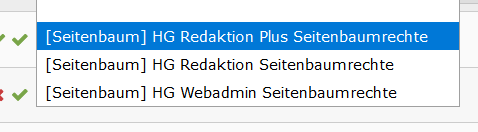
Diese Gruppen spiegeln jeweils die Rolle der Benutzer wieder, denen Sie die Rechte zuweisen.
Alle Redakteure sind in der Gruppe [Seitenbaum] HG Redaktion Seitenbaumrechte enthalten u.s.w.
Die Gruppen sind hierarchisch aufgebaut. Jeder Redakteur Plus hat auch die Rechte eines Redakteurs, jeder Webadmin auch die des Redakteurs Plus.
Das Hinzufügen eigener Gruppen ist nicht möglich.
Allgemeine Hinweise
- Geben Sie keine Seiten für Redakteure frei, die wir aus gutem Grund vor diesen verborgen haben - zum Beispiel die Fehlerseiten ( Seite nicht gefunden, Kein Zugriff ).
- Die Redakteure haben nur Leserechte auf die Seiten unterhalb des Footers. Diese Leserechte benötigen Sie, um auf diese Seiten verlinken zu können - z.B. aus Formularen heraus auf die Datenschutzerklärung. Die Bearbeitung ist den Webadmins vorbehalten. Wir empfehlen dies nicht zu ändern.
- Geben Sie sich auch möglichst nicht selbst "gefährliche" Rechte - z.B. das Recht die Startseite zu löschen.
- Geben Sie niemandem - auch nicht sich selbst - Löschrechte auf die Seiten Hauptnavigation, Footer, Meta, Service, Info und Social Media. Werden diese Seiten gelöscht, können Sie sie nicht wieder herstellen und Ihre Seite wird im schlimmsten Fall ohne jegliches Menü angezeigt, bis wir dies für Sie repariert haben.
- Sobald Sie die Rechte vergeben haben, gibt es kein Zurück. Hier gibt es nicht, wie bei Seiten und Inhaltselementen, einen Verlauf, in dem Sie Änderungen rückgängig machen können.
- Durch die Rechtevergabe können Sie erreichen, dass gewisse Seiten nur durch gewisse Benutzer bearbeitet werden- z.B. dass nur der Mitarbeiter selbst seine Mitarbeiterdetailseite bearbeiten kann.
Sie können jedoch nicht dafür sorgen, dass ein einzelner Redakteur nur eine gewisse Auswahl an Seiten bearbeiten kann - z.B. nur einen Ast Ihres Auftritts.